W poprzednim artykule omówiliśmy jak działają wideokonferencje w Microsoft Teams. Od tego czasu Microsoft zaktualizował Teams o nowe funkcje, w tym długo oczekiwaną i bardzo pożądaną możliwość tworzenia pokoi typu breakout. Rzeczywiście, ponad Za sugestię głosowało 20 000 użytkowników firmy Microsoft w Microsoft Teams UserVoice, forum opinii użytkowników dla aplikacji Teams.
Każdy może uzyskać dostęp do usługi Teams za pomocą bezpłatnego konta Microsoft, a użytkownicy premium pakietu Office 365 ciesz się solidną wersją aplikacji Teams z funkcjami, takimi jak zwiększone miejsce na pliki, nagrywanie spotkań i możliwość organizowania wydarzeń online nawet dla 10 000 osób.

Minimalne wymagania dotyczące pokoi typu Breakout Room w Teams
Zanim zaczniemy, upewnijmy się, że wszystko jest gotowe, abyś mógł tworzyć pokoje Breakout na spotkaniach Teams. Jak możesz sobie wyobrazić, aby włączyć pokoje przerw w usłudze Teams, wymagana jest pewna konfiguracja. Przed rozpoczęciem sprawdź dokładnie te ustawienia.
Nowe środowisko spotkań
Po pierwsze, musisz używać „nowego środowiska spotkań” usługi Teams. Możesz włączyć nowe środowisko, wybierając swoje zdjęcie profilowe w prawym górnym rogu aplikacji komputerowej i przechodząc do Ustawień. Następnie wybierz Włącz nowe środowisko spotkańi uruchom ponownie Teams.
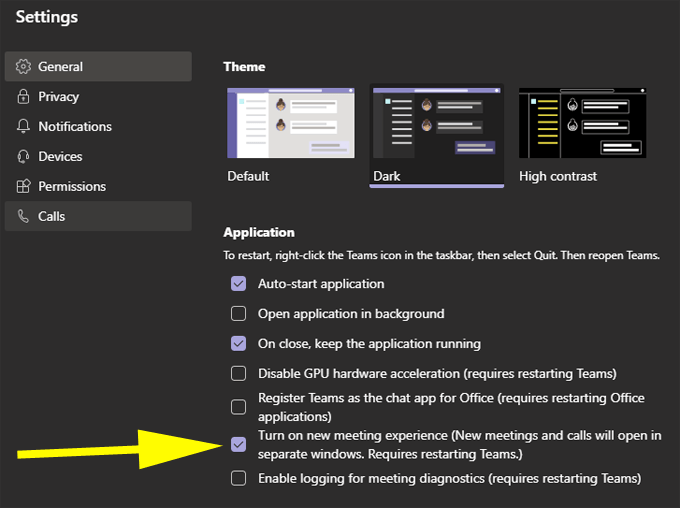
Minimalna liczba uczestników
Aby opcja wyprysków była dostępna na spotkaniu organizator, w spotkaniu musi uczestniczyć co najmniej pięciu uczestników. Chociaż osoby dzwoniące przez telefon nie mogą w tej chwili dołączyć do wybuchów, liczą siędo minimum pięciu osób.

Czy jesteś organizatorem spotkania?
Tylko organizator spotkania może tworzyć przerwy i zarządzać nimi, chociaż firma Microsoft zapewnia, że zezwoli organizatorowi na dzielenie się tą odpowiedzialnością w przyszłych aktualizacjach aplikacji Teams.
Ponadto organizator spotkania musi używać aplikacji komputerowej, a nie wersji przeglądarkowej lub aplikacji mobilnej. (Nie martw się, uczestnicy, którzy dołączyli do spotkania za pośrednictwem aplikacji Teams na Androida lub iPhone'a, mają możliwość dołączania do grup).
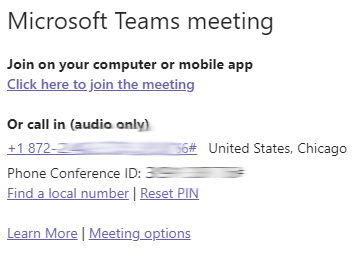
Wskazówka: jeśli zaproszenie na spotkanie musi pochodzić od kogoś innej niż osoba, która będzie zarządzać wypaczeniami, poproś menedżera grup o utworzenie spotkania Teams, a następnie skorzystanie z tego łącza do spotkania w zaproszeniu na spotkanie.
Tak długo, jak link do spotkania został utworzony przez osobę, która będzie zarządzać przerwami, nie ma znaczenia, kto go udostępnia.
Tworzenie pokoi spotkań w zespołach
W chwili pisania tego tekstu pokoje typu breakout w aplikacji Teams nie mogą być konfigurowane przed spotkaniem, tak jak w przypadku Zoom. Gdy spotkanie zespołu jest w toku, Ty, jako organizator spotkania, możesz rozpocząć od wybrania ikony Breakout Rooms na pasku narzędzi spotkania.
Wybranie ikony Breakout Rooms spowoduje uruchomienie ekranu, na którym możesz zdecydować, ile pokoi typu breakout chcesz utworzyć i czy chcesz, aby aplikacja Teams automatycznie przypisywała uczestników do pokoi breakout, czy też wolisz ręcznie wybierz pokój spotkań, do którego zostanie wysłany każdy uczestnik.
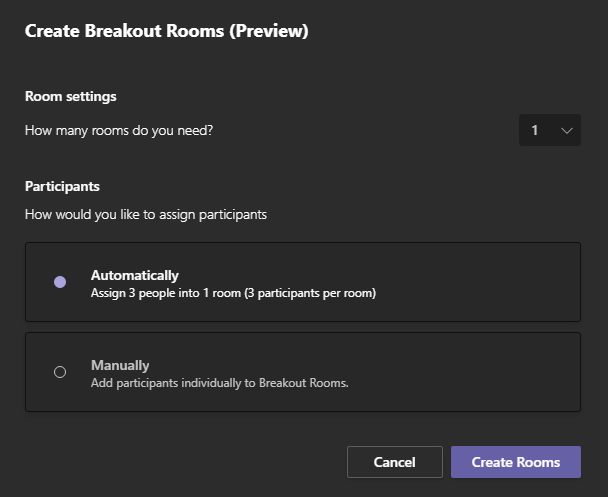
Po utworzeniu pokojów przejściowych możesz do nich przypisywać uczestników za pomocą panelu pokojów przejściowych.
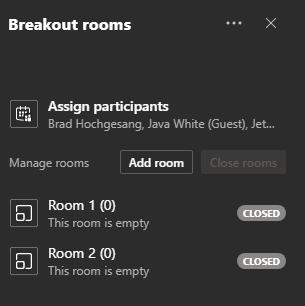
Wybierz Przypisz uczestników, a zobaczysz listę wszystkich uczestników spotkania. Zaznacz pole obok uczestnika, a następnie wybierz pokój, do którego chcesz go przypisać.
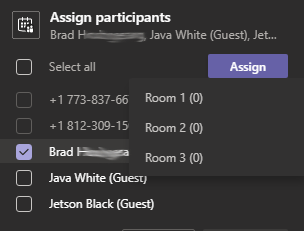
Jako organizator spotkania możesz przydzielać uczestników do pokojów wypoczynkowych w dowolnym momencie spotkania. Kiedy będziesz gotowy na rozpoczęcie sesji, wybierz Rozpocznij pokoje, aby jednocześnie otworzyć wszystkie pokoje i przenieść ludzi do przypisanych im pokoi.
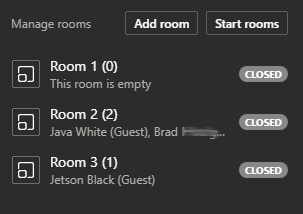
Uwaga : Obecnie nie można ustawić licznika czasu, aby automatycznie zamykać pokoje wyjazdowe w aplikacji Teams. Jest to kolejna funkcja, którą oczekujemy, że aplikacja Teams doda w przyszłych aktualizacjach.
Opcje organizatora spotkania
Podobnie jak w przypadku Zoom, organizator spotkania może dołączyć do dowolnego pokoju wypoczynkowego w w dowolnym momencie. Organizator może również zmienić nazwy pokoi, a gdy wszystkie pokoje wypoczynkowe są otwarte, może nadać ogłoszenie do wszystkich pokoi. Ogłoszenia pojawią się w panelu czatu pokoju spotkań.
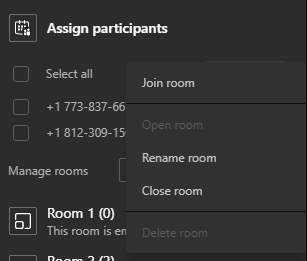
W ustawieniach pokojuorganizator spotkania może zdecydować, aby aplikacja Teams automatycznie przenosiła uczestników do grup dyskusyjnych, zamiast zmuszać ich do ręcznie dołącz do ich pokoju ucieczki. Istnieje również opcja zezwalania lub uniemożliwiania uczestnikom powrotu do głównej sali konferencyjnej podczas sesji ucieczki.
W pokojach spotkań grupowych
Doświadczenia uczestników w pokojach spotkań grupowych są podobne. do bycia na głównym spotkaniu Zespołów. Uczestnicy mają dostęp do wszystkich zwykłych formantów spotkania. Mogą włączać i wyłączać kamerę internetową, wyciszać i wyłączać wyciszenie, udostępniać swój ekran, podnosić rękę lub włączać i wyłączać czat i panele uczestników.
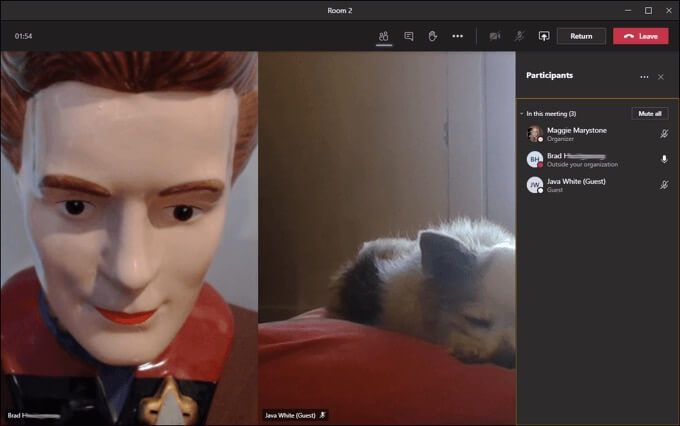
Powrót do głównego spotkania zespołów
Jeśli organizator spotkania na to zezwala (patrz powyżej), uczestnicy w pokojach spotkań mogą wrócić do głównego spotkania w dowolnym momencie, klikając przycisk Powrót. Ostrzeżenie: wybranie przycisku Opuśćspowoduje całkowite opuszczenie spotkania.

Inne aplikacje do wideokonferencji
Użytkownicy Microsoft Teams z pewnością są zadowoleni o niedawnym dodaniu pokojów przerw do środowiska Teams, ale Zespołom nadal brakuje niektórych funkcji, które oferują inne aplikacje do wideokonferencji. Jeśli nie masz ochoty używać Teams do spotkań online, może Cię zainteresować nasze porównanie cztery różne aplikacje do wideokonferencji. Aby dowiedzieć się więcej, zapoznaj się z naszymi artykułami na temat Google Meet a Zoom i Zoom kontra Skype.